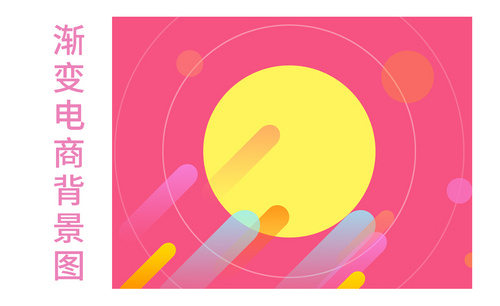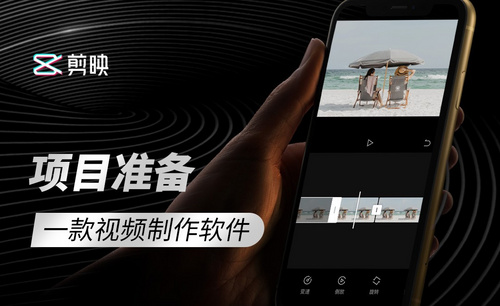ppt背景图

PPT背景如何修改?
当我们在日常工作学习中,经常会制作到PPT,那么一定会遇到PPT背景图片如何进行修改的问题?相信电脑前的很多朋友也一定很好奇,那么今天小编就教你PPT的背景图片如何进行修改的小技巧,让你能轻松解决这个问题,让我们一起来制作吧。
1、进入幻灯片母版
点击视图-幻灯片母版,如图进入幻灯片母版,效果如图所示。
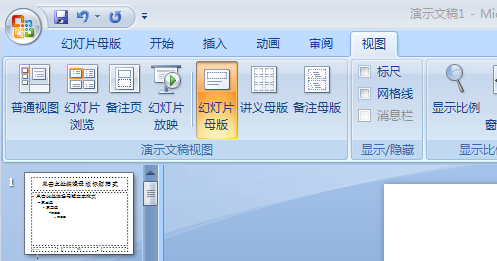
2.设置背景格式
右击PPT空白处-设置背景格式,进行PPT背景图片设置。
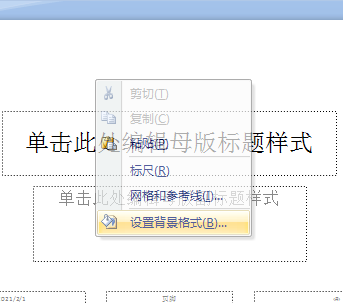
3.图片或文理填充
选择图片或文理填充-插入图片来自文件。
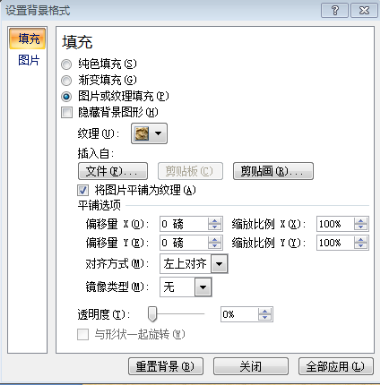
4.插入图片
如图,插图图片,选择你所需要的PPT背景图片,点击全部运用,最后关闭幻灯片母版,效果如图所示。
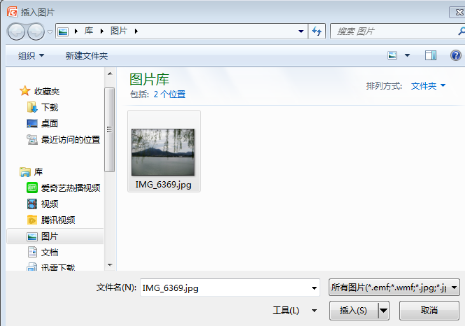

5.隐藏背景图形
如图,不勾选隐藏背景图形,把该图形删除掉,然后就进行了PPT背景图片的修改,得到你所想要的PPT背景图片
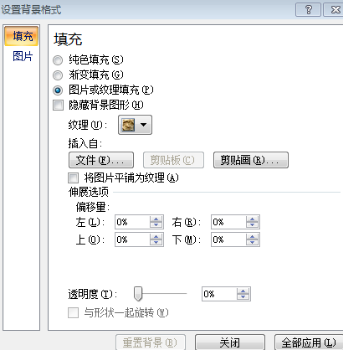

上面就是小编为大家介绍的ppt修改背景的全过程,是不是很简单?课后,大家可以按照小编介绍的方法,自己尝试修改符合幻灯片内容的背景图片,制作出更加漂亮吸引人的PPT,让人眼前一亮。最后,希望小编的分享能给大家带来帮助。
本篇文章使用以下硬件型号:联想小新Air15;系统版本:win10;软件版本:PPT 2007。
如何设置PPT背景的大小
相信PPT这个词大家不会太陌生,作为一种很重要的多媒体表现方式,PPT已经融入到我们生活的各个方面,像前几天小编就在一条商业街的大屏幕上看到了产品宣传的PPT。对于一些经常使用电脑的朋友,想必对PPT的制作是有一点了解的,或许还做过一些简单的PPT。对于PPT制作中插入文字、图片等的基本操作,小编在这儿就不多说了,相信许多朋友都多少会一点。
PPT背景怎么调整大小大家知道吗?我们在使用PPT模板的时候有时会碰到背景页面大小不合适的情况,那么该怎么去调整背景的大小呢?下面小编为大家带来详细的教程。
首先在电脑中找到PPT然后点击进行打开PPT软件,建立一个空白的文档。
然后点击菜单栏中的页面设置。
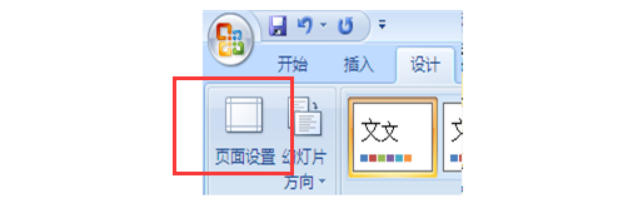
看到目前的页面大小为25.4cm*19.05cm我们要想设置PPT背景大小,小编先给你普及一下关于像素的知识,1英寸约等于2.54厘米。一英寸约96像素。然而我们计算得到:PPT背景的尺寸是960像素×720像素。
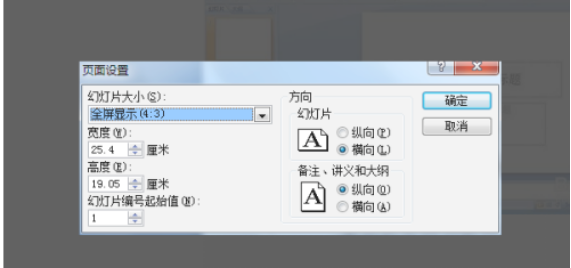
在弹出的对话框中找到幻灯片大小中点击下拉箭头,在所有显示的类型中选择自己想要的效果,点击确定即可。我们设置幻灯片大小为全屏显示16:9,然后单击确定。下图就是我们设置的PPT背景的大小。
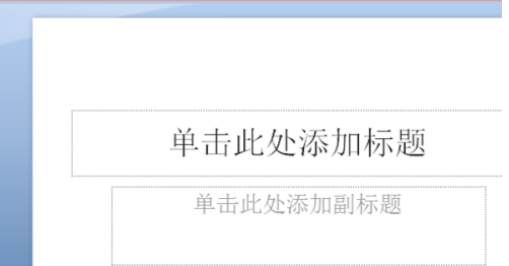
上面就是关于PPT背景大小的设置方法,PPT制作这方面用的知识不是死的,但是大多数制作PPT效果要注意的事项有很多,如果你在PPT制作方面有一些困扰,一定要找专业的人员咨询,相信你能得到满意的解决方案。
本篇文章使用以下硬件型号:联想小新Air15;系统版本:win10;软件版本:PowerPoint 2017。
PPT如何设置背景?
我们在工作中都用过PPT,一个好的ppt不仅要内容充实,外表也是很重要的,如PPT的背景,好的背景图片,就可以给观看者留下很深的印象。那如何给PPT设置背景呢?我们今天就来学一下吧。
第一步:在打开的PPT文档中,右击任意PPT幻灯片页面的空白处,选择【设置背景格式】;或者单击【设计】选项卡,选择右边的【背景样式】中的【设置背景格式】也可以。
第二步:在弹出的【设置背景格式】窗口中,选择左侧的【填充】,就可以看到有“纯色填充”、“渐变填充”、“图片或纹理填充”,“图案填充”四种填充模式,在PPT幻灯片中不仅可以插入自己喜爱的图片背景,而且还可以将PPT背景设为纯色或渐变色。
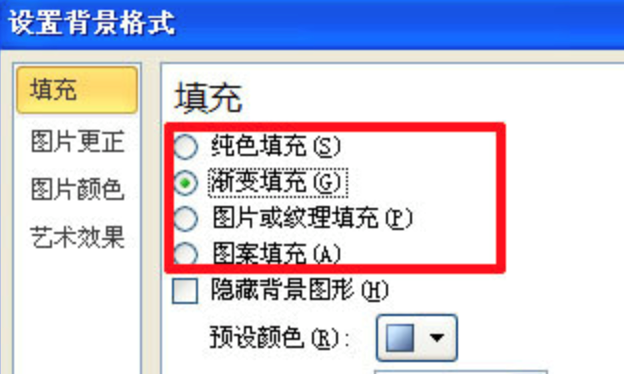
第三步:插入漂亮的背景图片:选择【图片或纹理填充】,在【插入自】有两个按钮,一个是自【文件】,可选择来本机电脑存备的PPT背景图片,一个是自【剪切画】,可搜索来自“office.com”提供的背景图片,需联网哦。
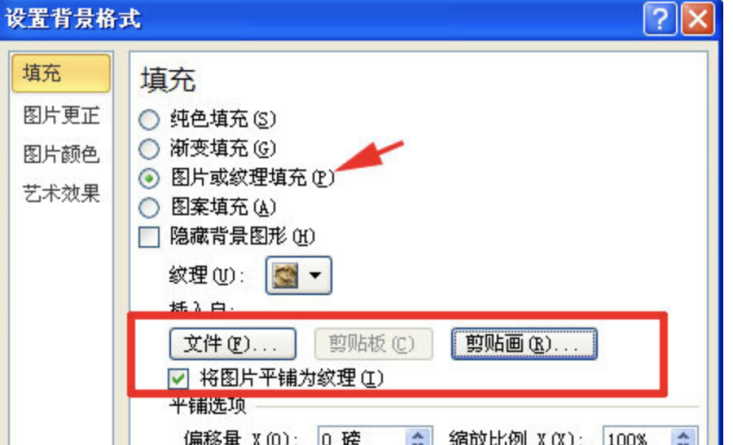
第四步:单击【文件】按钮,弹出对话框【插入图片】,选择图片的存放路径,选择后按【插入】即可插入你准备好的PPT背景图片;
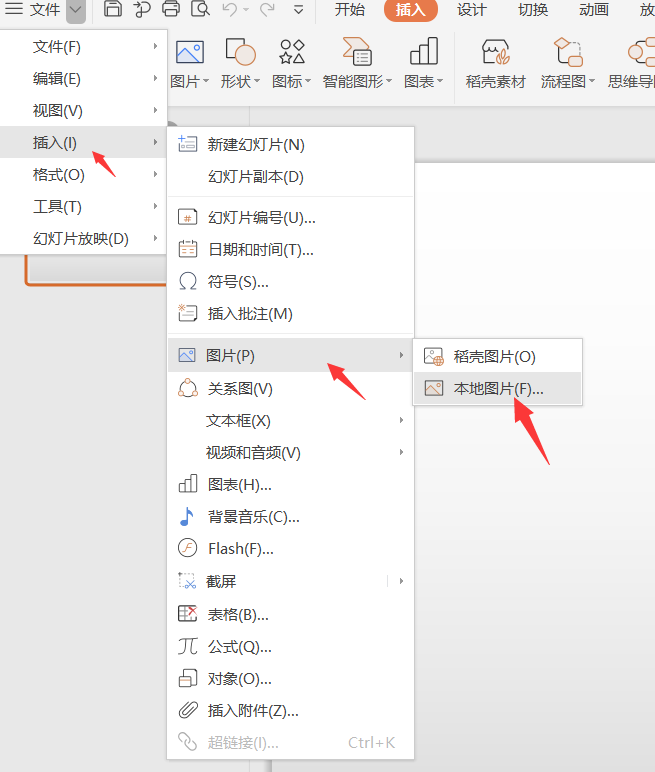
第五步:之后回到【设置背景格式】窗口中,之前的步骤只是为本张幻灯片插入了PPT背景图片,如果想要全部幻灯片应用同张PPT背景图片,就单击【设置背景格式】窗口中右下角的【全部应用】按钮。
这样我们的ppt设置背景的操作就完成了,是不是很简单呢,快来跟我一起试试吧。
品牌型号:联想小新Air15
系统版本:win10
软件版本:Office 2016
PPT怎么改背景模板?
PPT做好之后为了更加好看美观,我们会给PPT幻灯片加上背景,如果已经有背景的PPT里面,我们怎么去更换背景模板呢,小编来简单讲解下PPT怎么改背景。
随意挑选一张幻灯片,右键单击选择背景,右边会出现背景设置功能。
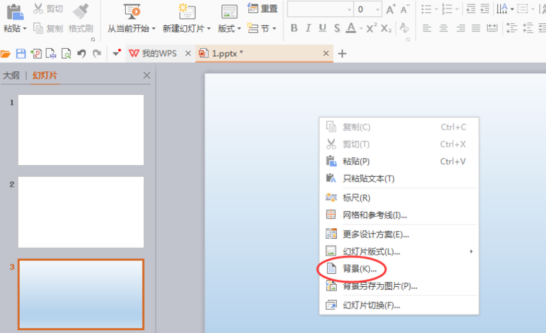
找到自己喜欢的背景或者填充图,设置好角度,幻灯片的背景就会更换了。
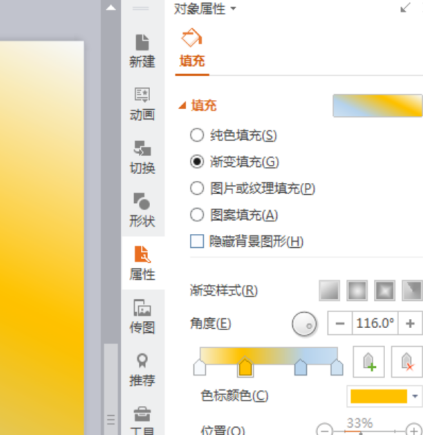
幻灯片背景设置好之后,点击右下角的全部应用,所有的幻灯片背景都会变成自己更换后的背景。幻灯片背景还可以设置图片背景,在背景属性里面选择图片来源,选择本地文件。
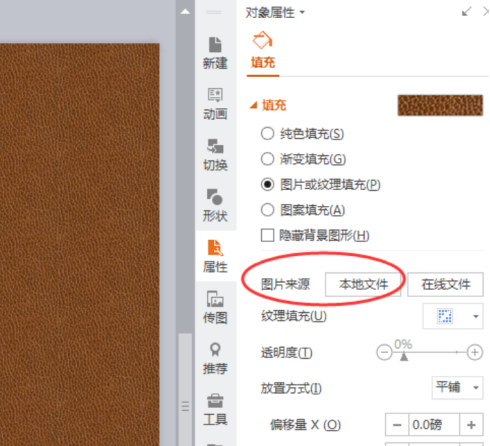
在文件里面找到自己想要设置成为背景的一张图片,点击打开,就可以看到现在的背景已经变成小编更换之后的背景内容了。
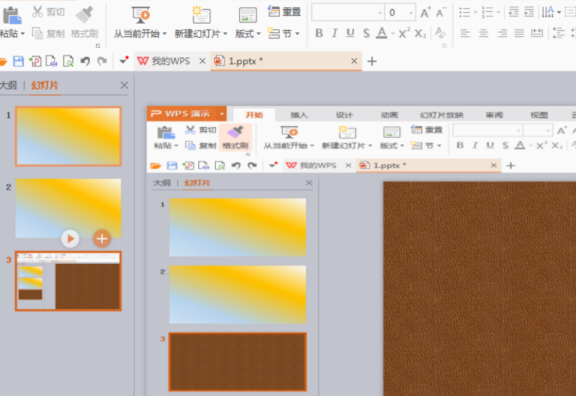
当然,如不喜欢更换之后的背景,点击右下角的重置背景,可以进行重新更换。那么以上内容就是PPT怎么改背景的方法啦!小伙伴们学会了吗?如果遇到不懂的问题可以进行提问哦。最后,希望小编所提供的内容能够为你带来实用的帮助。
硬件型号:联想小新Air15
系统版本:win10
软件版本:PPT2019
教你一招PPT背景图怎么设置
电脑型号:联想小新Air15
系统版本:win10
软件版本:ppt2019
一个好的PPT如何让人眼前一亮?内容自然非常重要,但是外表的装潢也是很重要的。就如PPT的背景,一个漂亮或清新或淡雅的背景图片,能把PPT包装得创意跟好看,那么PPT背景图怎么设置?下面小编就为大家详细介绍一下,来看看吧!
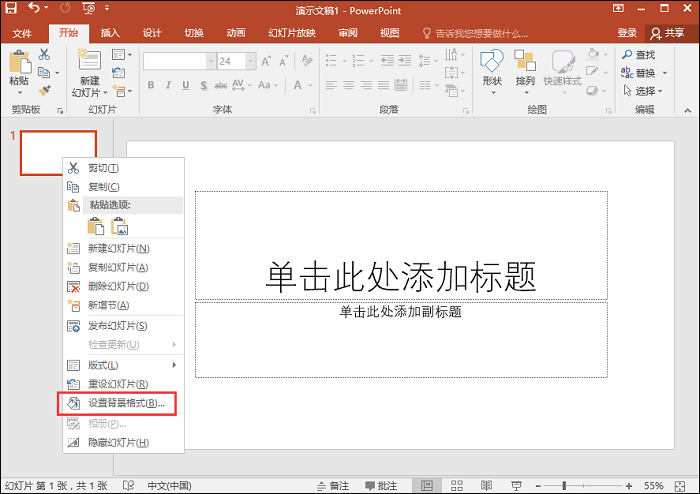
单击“格式”菜单中的“背景”命令,或者在PPT中单击右键,选中背景命令。
打开“背景”对话框,单击“背景填充”下拉箭头,在弹出的菜单中列出一些带颜色的小方块,还有“其它颜色”和“填充效果”两个命令。如果想把PPT背景更换成自己想要的图片,那我们可以选择“填充效果”命令。
打开“填充效果”窗口后,我们看到“渐变”、“纹理”、“图案”、“图片”四个选项,我们选择图片选项,在单击“选择图片” 选项卡中,你可以在图片对话框中选择好看的图片,我们选一个图片文件,单击“插入”,就是这个图片。最后我们选择“确定”,选择“全部应用”,我们选的图片就成为背景了。
在PPT背景图片设置时我们一般都会遇到下面的疑问:
如:选择“应用”和“全部应用”有什么不同?
选“应用”,这幅图片只对这一张PPT起作用,其它PPT的背景并不跟着变;如果选择“全部应用”,那么这个演示文稿中所有的PPT全都采用这个背景了。
那么选择“纹理”和选择“图片”又有什么不同呢?
纹理中的图片一般都比较小,选择一种纹理后,纹理图片的大小不变,却按顺序排在背景里,直到把整个画面填满,看起来就像一张图片似的;而你如果选择图片,那背景只有这一幅图片,它自动调整为与PPT一样大小。